توضیحات
سورس ربات قفل کانال برای استفاده از گروه :
تا به حال حتما ربات عضویت اجباری کانال یا ربات قفل کانال را شنیده باشید که بسیاری از این ربات ها عضویت اجباری کانال یا قفل کانال را برای شروع کار با ربات استفاده می کنند
ما در این پست برای شما سورس ربات قفل کانال برای استفاده از گروه را با زبان php گذاشتیم و به این صورت است که شما برای چت کردن در گروه حتما باید عضویت اجباری کانال را قبول کنید
سورس ربات قفل کانال برای استفاده از گروه را شما می توانید به صورت اختصاصی تهیه نموده و روی هاست شخصی خود بارگذاری کرده و استفاده نمایید
نیازمندیهای نصب سورس :
- هاست لینوکسی
- مجوز SSL
- کمی دانش فنی
- کانالی که می خواهید عضویت اجباری داشته باشید
- گروهی که به صورت ادمین عضو هستید
- رباتی که شما با استفاده از botfather می سازید
**نصب سورس ربات قفل کانال برای استفاده از گروه بر روی هاست و تنظیم ربات جدید با استفاده از بات فادر توسط پشتیبان ام یو ادز مستلزم پرداخت هزینه می باشد.
آموزش ساخت ربات با استفاده از BotFather

اولین اقدام برای ساخت یک ربات در تلگرام، ساخت یک اکانت (account) ربات می باشد . بدین منظور، باید از رباتی که خود تلگرام برای ایجاد اکانت ربات قرار داده است، استفاده کنیم.
این ربات، ربات پدر (Botfather=ربات پدر) نام دارد که نام کاربری و پسورد ربات را در قالب یک عبارت کوتاه به نام Token، به ما ارسال می کند.
-
عبارت BotFather را به همراه یک @ در ابتدای آن، در قسمت سرچ تلگرام تایپ کنید تا نام ربات در در نتایج جستجو نمایش داده شود
-
روی آن کلیک کنید تا وارد ربات شوید
-
روی START کلیک کنید تا ربات شروع شود.
با پیام زیر مواجه می شوید.
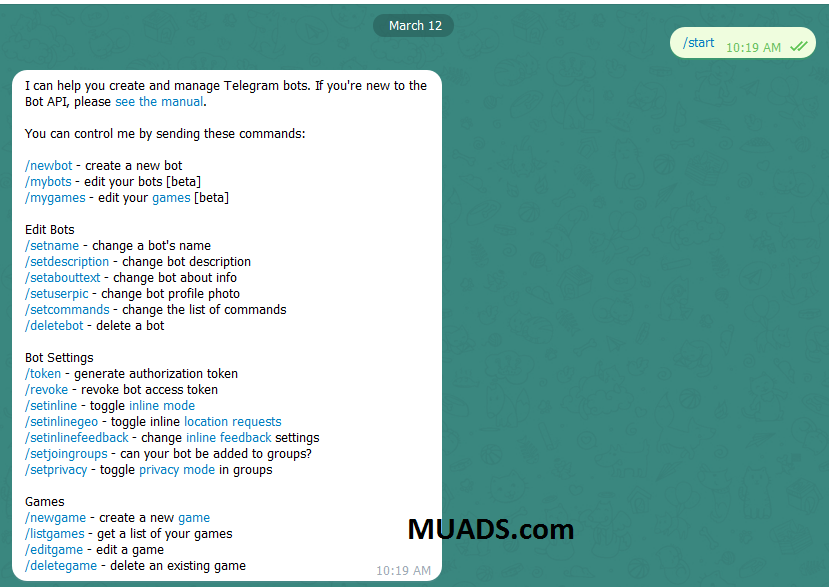
newbot/
شما باید برای ساخت یک ربات جدید روی newbot/ کلیک کنید.
پس از زدن newbot/ از شما خواسته میشود نامی برای ربات خود انتخاب کنید. این نام باید با برند و نامتان یکسان باشد که مخاطب راحت تر ربات شما را بشناسد
( سعی کنید داخلش از ایموجی استفاده کنید)
سپس در پیام بعدی ربات بات فادر از شما میخواهد یوزرنیم دلخواه برای ربات را وارد نمایید !
کاربران با وارد کردن این یوزر نیم به همراه @ قادر خواهند بود وارد ربات شما شوند ! همینطور از طریق لینک https://telegram.me/your_username نیز میتوانند کاربران وارد ربات شما شوند. توجه داشته باشید که در این نام کاربری نباید از کاراکترهای غیرمجاز استفاده کنید و باید این نام به کلمهی Bot یا Robot ختم شود؛
برای مثال MuadsBot یا MuadsRobot پس از نوشتن نام کاربری آن را ارسال کنید، درصورتیکه این نام کاربری قابل قبول باشد به مرحلهی بعد میروید، در غیر این صورت از شما خواسته میشود نام کاربری دیگری را انتخاب کنید.
در مرحله بعد ربات شما در BotFather ساخته شده و توکن (Token) آن برای شما نمایش داده میشود.
سایر گزینه های اختیاری
setdescription/
با نوشتن و ارسال این دستور بات فادر از شما میخواهد تا ربات مورد نظر برای تغییر توضیحات را انتخاب کنید !
با انتخاب ربات مورد نظر بات فادر از شما میخواهد تا توضیحات را ارسال کنید این توضیحات به محض ورود کاربر به ربات شما قابل مشاهده خواهد بود همانطور که در عکس زیر مشاهده میکنید(محدودیت کاراکتر ندارد)

setuserpic/
با نوشتن و ارسال این دستور بات فادر از شما میخواهد ربات مورد نظر برا تغییر عکس پروفایل را انتخاب کنید ، پس از انتخاب میبایست عکس مورد نظر خود را به بات فادر ارسال کنید! عکس پروفایل ربات باید حرفه ای و ترجیحا لوگو خود با یک متن جذاب باشد.
setabouttext/
با نوشتن و ارسال این دستور بات فادر از شما میخواهد که یک متن درباره ربات را برای پروفایل نوشته و وارد کنید.
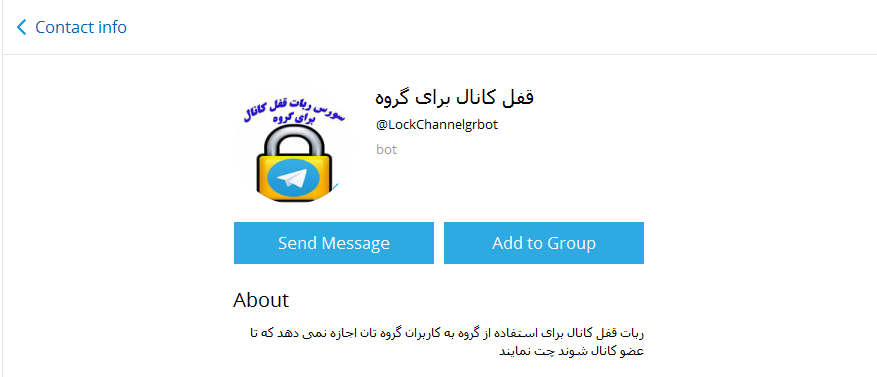
این متن زیر عکس ربات نشون داده می شود و محدودیت کاراکتر دارد
نمونه ساخته شده سورس ربات قفل کانال برای استفاده از گروه را می توانید تست کنید
سورس ربات تلگرام
راه اندازی و نصب و ملزومات اولیه ربات تلگرام
تست ربات قفل کانال برای استفاده از گروه






 پنل ممبر | پنل فالور | پنل نمایندگی | پنل ممبر زن پنل ممبر واقعی | عضو واقعی | تبلیغات تلگرام | نرم افزار جوینر | گروه تلگرام | نرم افزار سندر جوینر
پنل ممبر | پنل فالور | پنل نمایندگی | پنل ممبر زن پنل ممبر واقعی | عضو واقعی | تبلیغات تلگرام | نرم افزار جوینر | گروه تلگرام | نرم افزار سندر جوینر


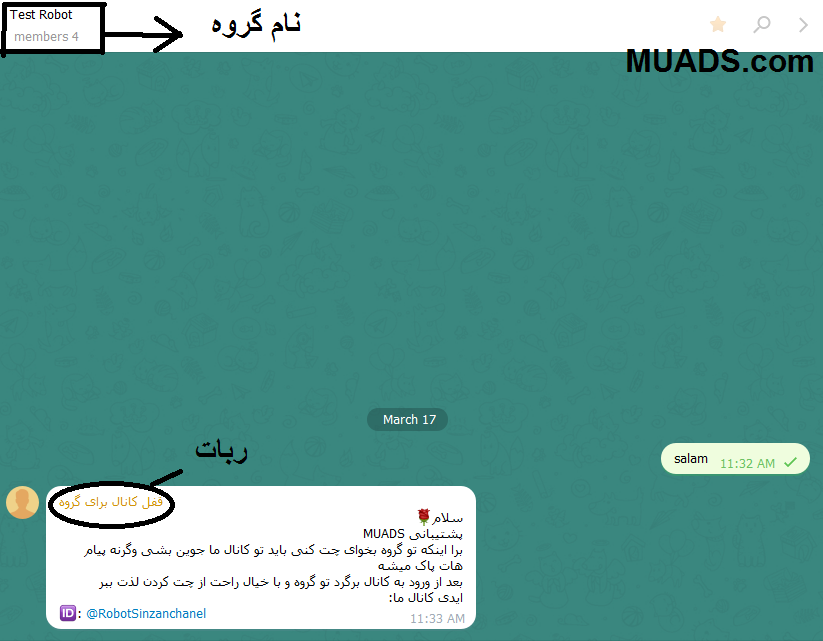
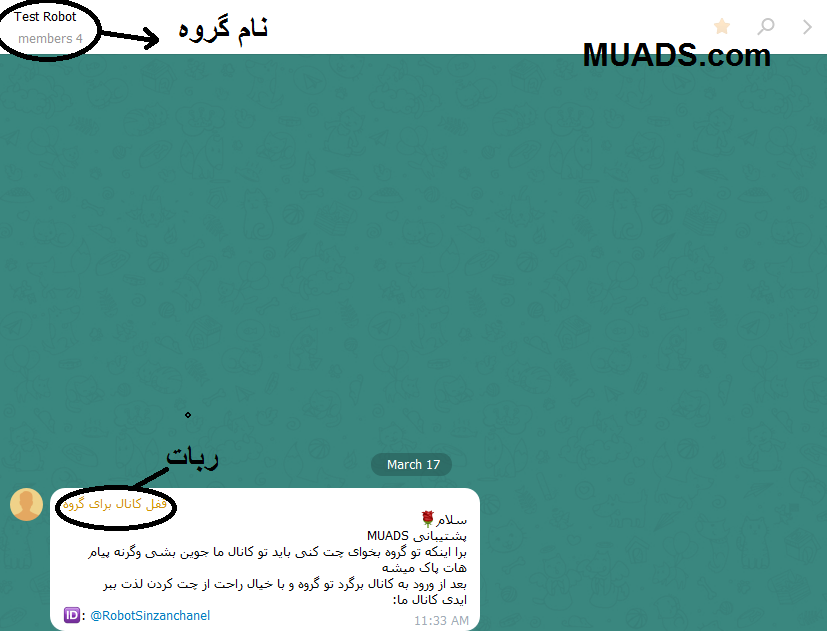
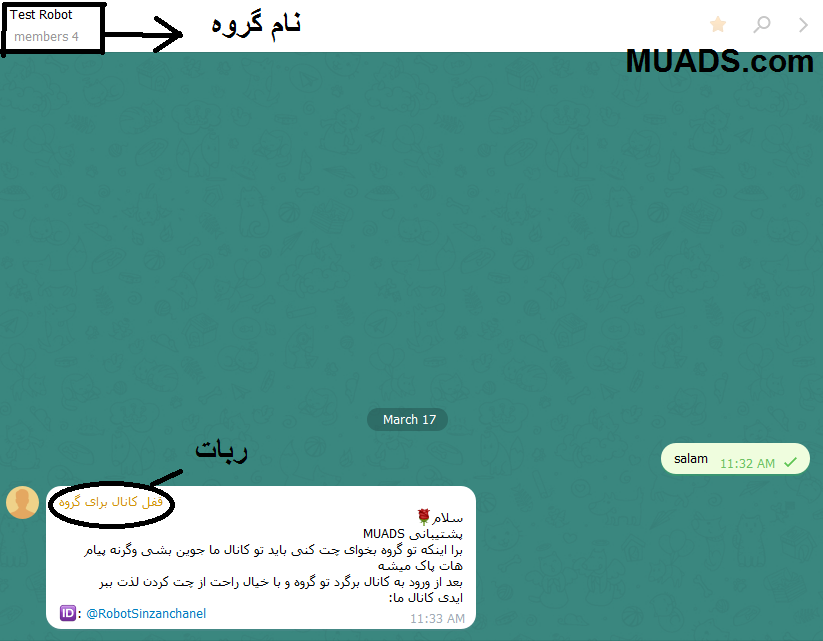









نقد و بررسیها
هنوز بررسیای ثبت نشده است.